AI-Media2Doc 一键将音视频转化为小红书/公众号/知识笔记/思维导图/视频字幕等各种风格的文档。小白一键部署指南。
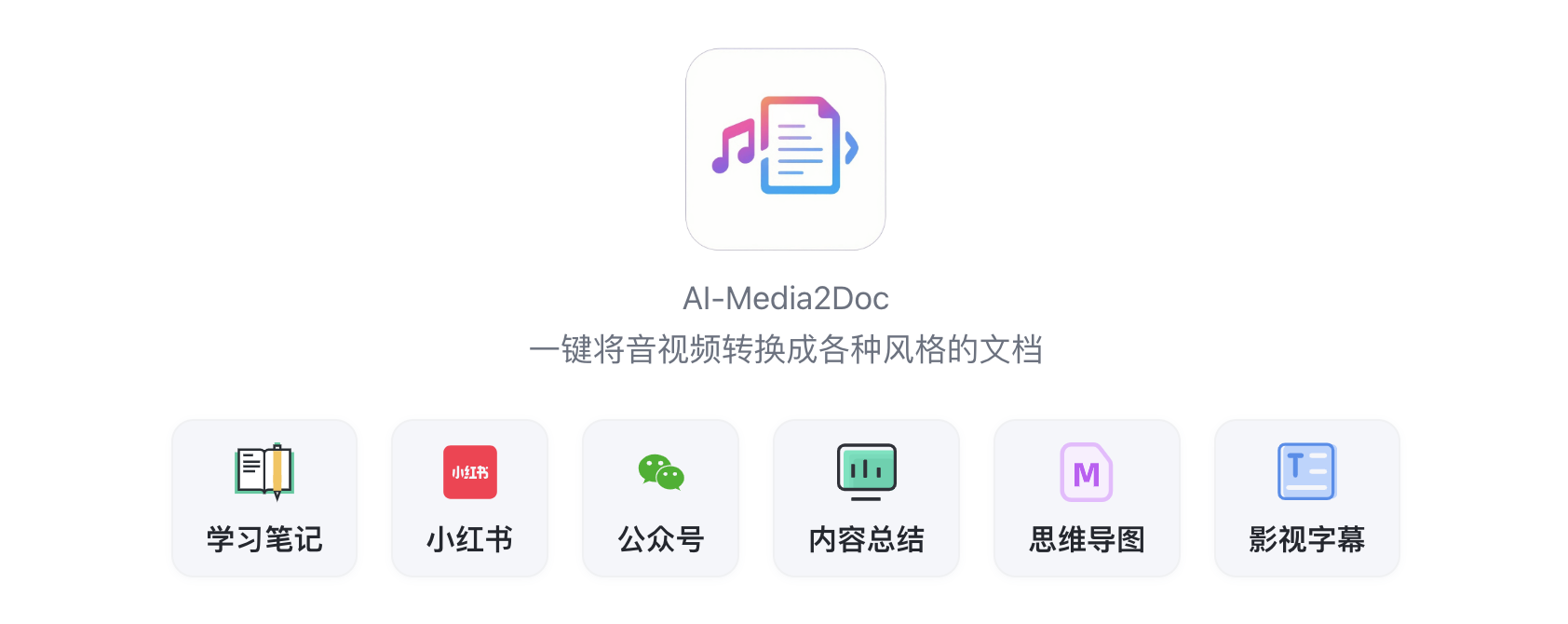
(Win11 + Docker + WSL2)
项目地址:https://github.com/hanshuaikang/AI-Media2Doc
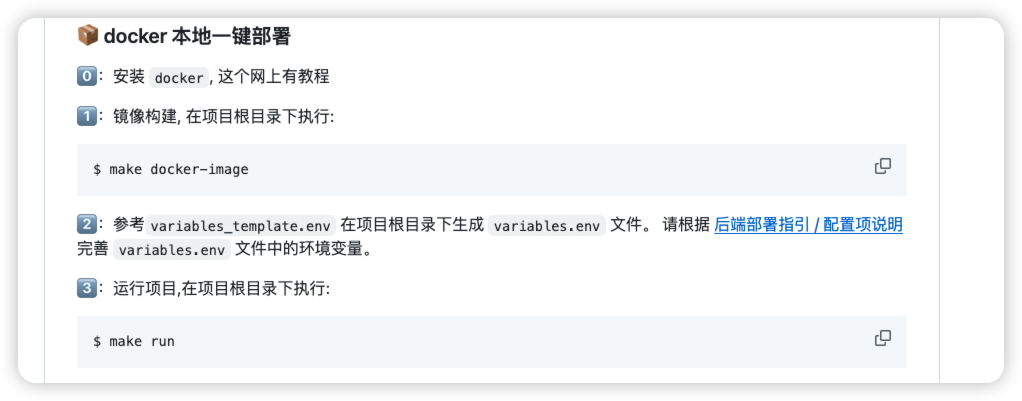
作者简法:git reset --hard origin/main && make docker-image && make run作者已更新部署方法:新的 v0.6.6 除了新功能优化之外,额外提供了 ai-media2doc 的官方镜像,这意味着你只需要通过两个文件而无需下载整个仓库就可以一键启动该项目。
看文末一键傻瓜部署。
以下是之前的版本部署方法:
一、准备:一分钟装好 Docker
- 打开 Docker Desktop 官网 → 下载 Windows 版 → 一路 Next 安装
安装完重启电脑 → 桌面右下角鲸鱼图标变绿即可
没变绿就点 "Restart Docker Desktop"
二、下载项目(30 秒)
- 桌面空白处 Shift+右键 → "在此处打开终端"
复制粘贴:
git clone https://github.com/hanshuaikang/AI-Media2Doc.git cd AI-Media2Doc- 或者直接在github下载项目代码到本地
三、一键构建镜像(2 分钟)
docker build -t ai-media2doc-backend:latest ./backend
docker build -t ai-media2doc-frontend:latest ./frontend第一次会下载基础镜像,耐心等进度条走完。
四、填写环境变量(3 分钟)
- 复制模板:
copy variables_template.env variables.env- 用记事本打开
variables.env,:
官方教程很详细:环境变量教程
五、启动项目(10 秒)
docker compose up -d浏览器打开 http://localhost:5173 → 拖视频 → 等进度条走到 100% → 下载 .docx 笔记!
六、常见卡死一句话解决
- 上传 50% 网络错误,CORS 缺 header 桶 → 跨域 → 按官方照抄填写。
- 403错误,AUC_CLUSTER_ID 填错,用 Cluster ID 列(不是实例 ID)
- 页面打不开,容器没起动,
docker compose down+docker compose up -d重启 - 502 Bad Gateway,额度用完,控制台 → 录音文件识别 → 增购/开通试用
七、卸载(可选)
docker compose down
docker rmi ai-media2doc-backend:latest ai-media2doc-frontend:latest
rmdir /s /q AI-Media2Doc电脑瞬间回到“从未装过”状态。
八、一键升级(30 秒)
备份旧配置(防止变量名变动)
cd AI-Media2Doc copy variables.env variables.env.bak- 拉取最新代码并对比模板
git pull origin main
git diff variables_template.env如有新增字段,手动补到原来的 variables.env,不要直接覆盖。
- 智能重建(只在新镜像时才 build)
docker compose down
docker compose build
docker compose up -d--build 参数:有 Dockerfile 变动才重新编译,否则直接复用旧镜像,30 秒完成升级。
- 浏览器刷新 http://localhost:5173 → 继续上传,享受新功能!
注:如果以上方法都不成功(镜像无法创建),那么在手动造成第1、2步后,安装使用 Trae编程工具(一次对话成功),最后检查下“环境变量”。
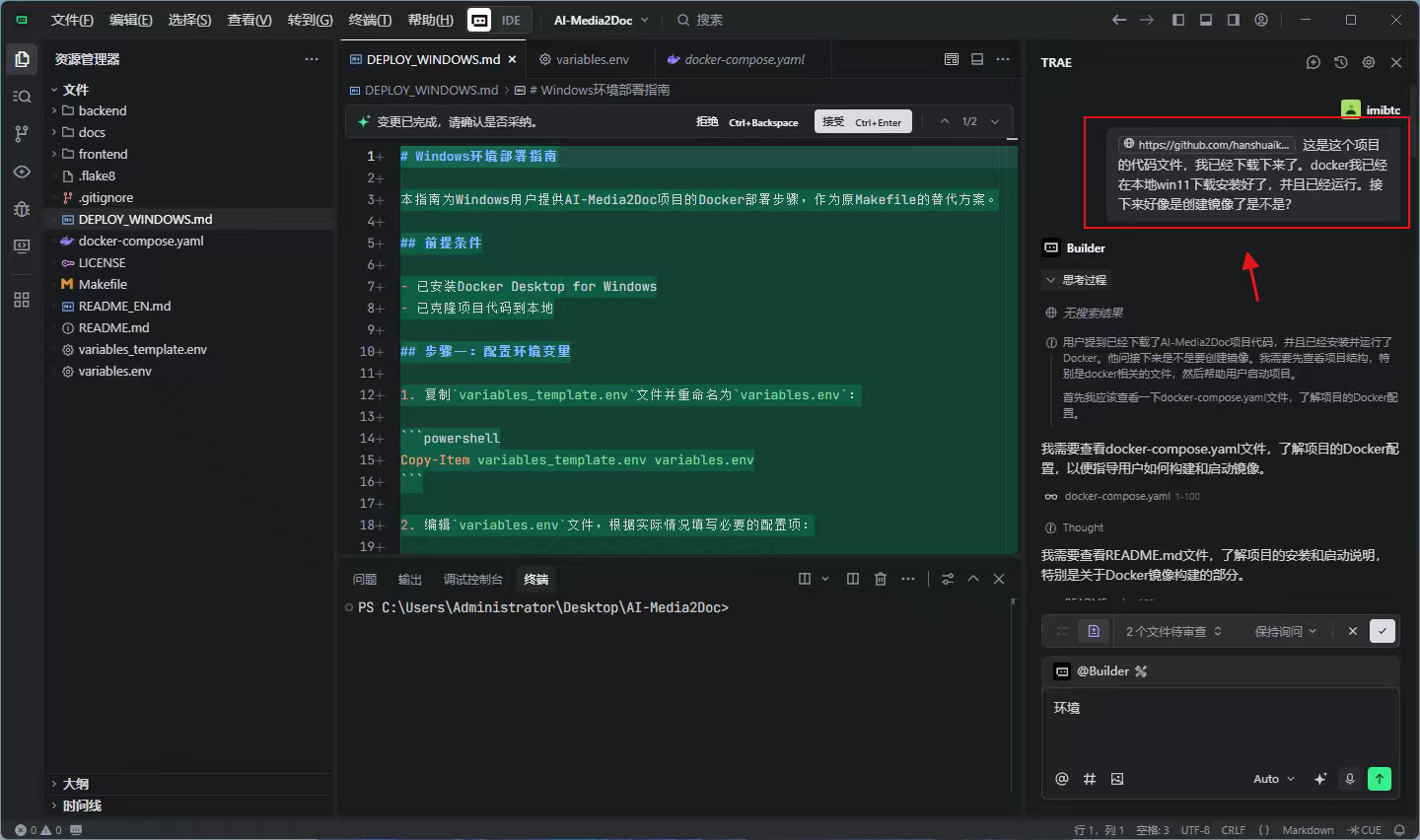
版权声明与免责声明
①本网站的文章部分内容来源于网络,仅供大家学习与参考,如有侵权,请联系站长 QQ 445425400 删除处理。②本站一切资源不代表本站立场,并不代表本站赞同其观点和对其真实性负责。③本站一律禁止以任何方式发布或转载任何违法的相关信息,访客发现请向站长举报。

